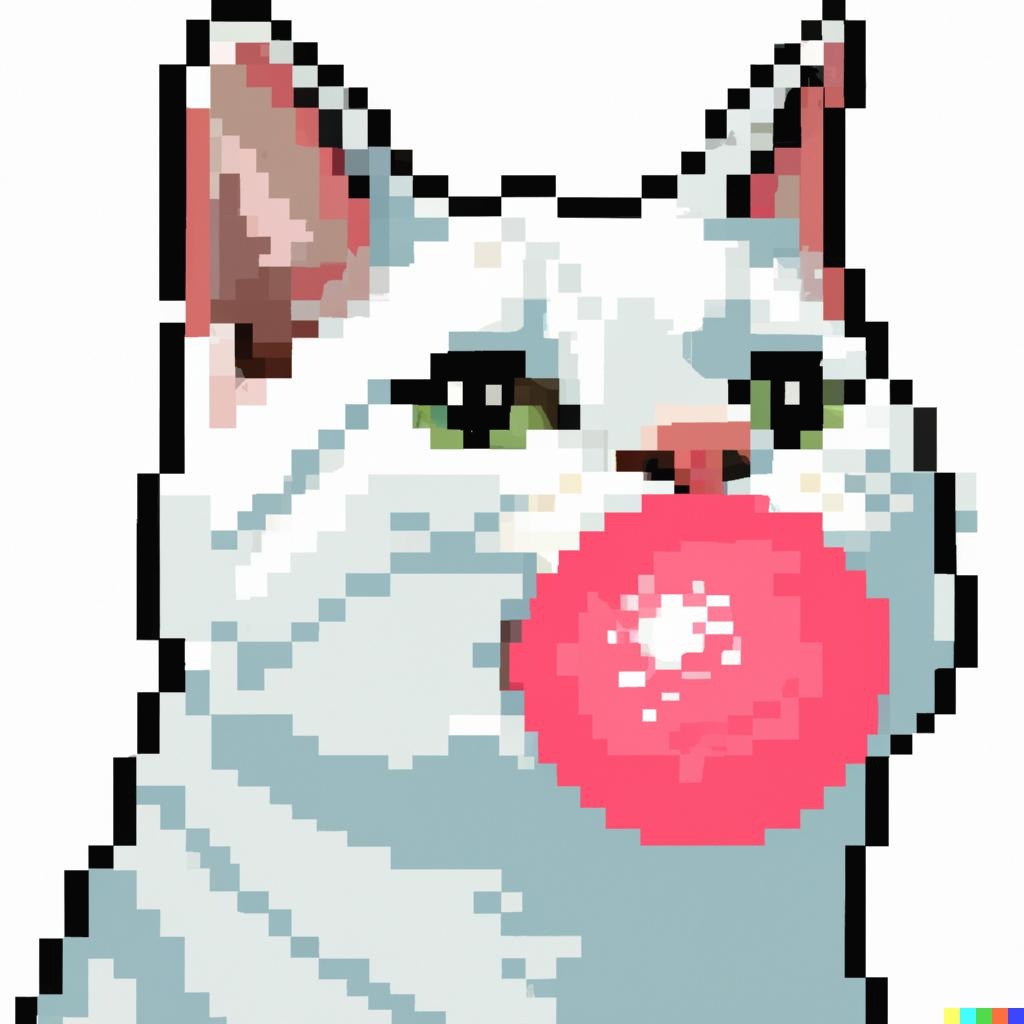| 일 | 월 | 화 | 수 | 목 | 금 | 토 |
|---|---|---|---|---|---|---|
| 1 | 2 | 3 | 4 | 5 | 6 | |
| 7 | 8 | 9 | 10 | 11 | 12 | 13 |
| 14 | 15 | 16 | 17 | 18 | 19 | 20 |
| 21 | 22 | 23 | 24 | 25 | 26 | 27 |
| 28 | 29 | 30 | 31 |
- 엑셀
- Ai
- 노코드
- nocode
- Java
- 앱만들기
- lookML
- app
- openAI
- Looker
- 샤딩
- 데이터분석
- 어플
- 어플만들기
- 데이터모델링
- 인공지능
- 노코드앱
- 파이썬
- appsheet
- 데이터저장
- 자동화
- 구글스프레드시트
- 자바
- 휴가관리
- data
- 데이터
- Python
- 앱시트
- 데이터시각화
- Today
- Total
공부한 것 꼭꼭 씹어먹기
[앱시트 AppSheet] 휴가 관리 어플 - 0. 구상하기 본문
저희 회사는 아직도 휴가를 쓸 때는 A4용지에 휴가신청서를 출력해서 제출하는 10명 미만의 작은 회사입니다.
사원들은 매번 신청서를 작성해야 하고 프린트해서 서명한 뒤 제출하면 매니저는 엑셀에 휴가 내용을 기입합니다.
매우 번거롭고 종이도 낭비될 뿐 아니라 매니저 컴퓨터 내의 엑셀 파일이 날아가 버리면 골치 아파지는 이 문제를 해결하기 위해 휴가 관리 어플을 만들어 보겠습니다.
일단 이 어플의 기능과 각 기능에서 신경써야 할 부분을 생각나는대로 써봤습니다.
워크플로우
- 사원 A가 휴가를 신청한다 : 신청자는 로그인 한 본인만 가능, end date가 start date보다 작을 수 없음, 남은 휴가 일수에서 신청한 휴가 일수를 뺀 값이 0보다 커야한다. 그렇지 않을 경우 alert 띄우기.
- 휴가 테이블에 insert 된다 : status는 사용자 입력이 아닌 '승인 대기'가 default로 입력됨
- A의 direct manager인 B에게 이메일이 간다 ( → 나중에 추가하기)
- B는 A가 신청한 휴가의 상태를 승인/반려/대기 중 하나로 변경한다 ( → 관리자 메뉴는 지금 없으니까 일단 스프레드 시트에서 바로 업데이트 한다)
- 승인으로 업데이트 되는 경우 A의 소진된 휴가에 신청한 휴가 일수를 더하고, 남은 휴가에서 신청한 휴가 일수를 뺀다 ( → 앱스크립트를 활용한다?)
👷♀️ 사원 A : 휴가 신청 -> 💻 프로그램 : 휴가 테이블에 '승인 대기'상태로 insert -> ( 👩💼 매니저 B : 이메일을 받는다 ) -> 👩💼 매니저 B : 휴가의 상태를 승인/반려 중 하나로 update -> 💻 프로그램 : 승인일 경우, 사원 A의 휴가 사용량을 계산하여 update
화면 구성
화면 구성은 앱시트 샘플 중 PTO Tracker라는 앱과 비슷하게 만들어 보겠습니다. (비슷 똑같...)
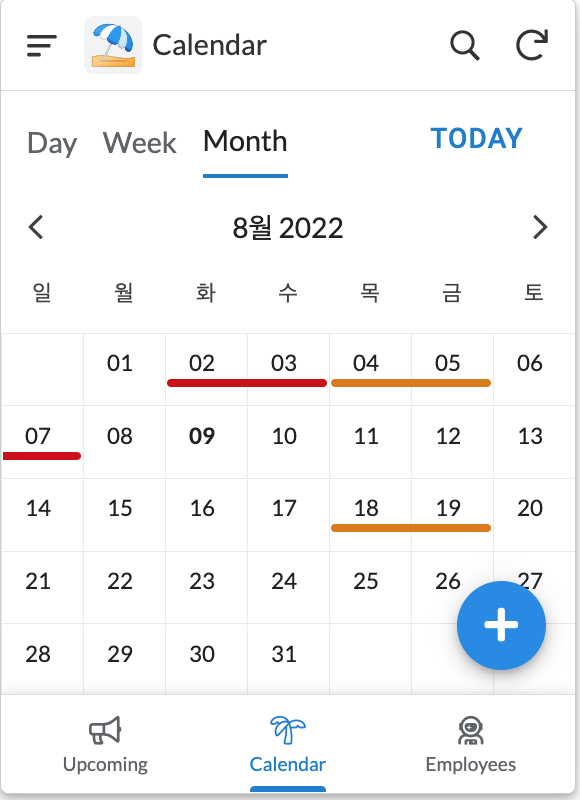
- Upcoming : 휴가 마지막 날이 오늘 이후인 모든 휴가 리스트를 신청자 별로 묶어서 보여줌 (group by 신청자)
- 한 줄 클릭시 : 휴가 상세 내역 표시
- add 버튼 : 휴가를 새로 신청한다 (이때, 신청자는 로그인 한 본인만 가능)
- Calendar : 달력에 이번 달 휴가 상황이 표시되어 한 눈에 알 수 있음
- 달력 내의 휴가 클릭시 상세 내역 표시
- add 버튼 : 휴가를 새로 신청한다 (이때, 신청자는 로그인 한 본인만 가능)
- Member : 직원 리스트
- 한 줄 클릭시 : 해당 직원 정보, 현재 남은 휴가 개수, 올해 쓴 휴가 내역 표시(최근순서대로 sort)
- 상세 내역에서 direct manager 클릭시 그 매니저의 상세 정보로 이동
데이터 베이스
새로운 구글 스프레드 시트를 열어 member와 leave 시트를 만들어 줍니다.
member와 leave는 앱시트에서 테이블 이름으로 쓰이게 됩니다.

member 시트에는 아래와 같은 헤더를 만들어 주고 샘플 데이터를 5개 정도 넣어줬습니다.

leave 시트는 헤더만 넣어줍니다.

각 테이블에서 빨간색으로 표시한 이메일과 Id는 각 테이블의 key로 사용할 예정입니다.
이제 스프레드 시트 제목을 '휴가 관리'로 바꾸고 앱시트를 시작해 줍니다.
확장 프로그램 > AppSheet > 앱 만들기 클릭 후 나오는 화면에서 'Customize you app'을 클릭하면 됩니다.
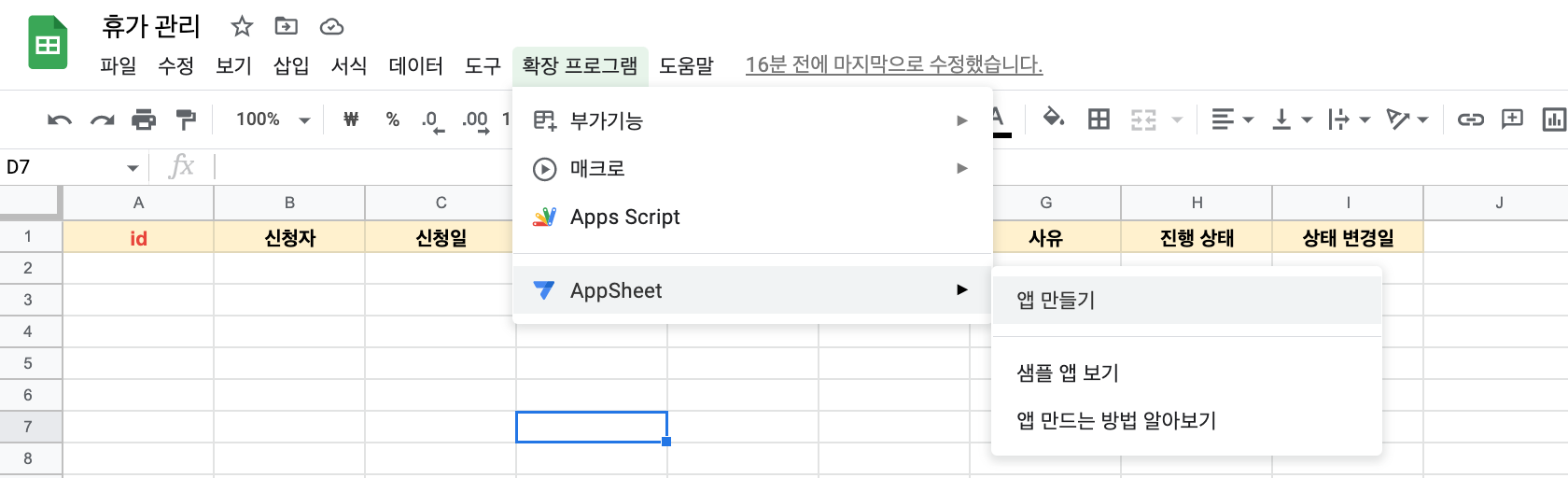
이렇게 기본적인 로직, 화면, 데이터베이스에 대한 구상을 마쳤습니다.
이제 앱시트에 데이터베이스를 연결한 뒤 그 데이터를 화면에 보여주는 작업을 해보겠습니다.
'노코딩으로 문제 해결하기 > AppSheet - 앱시트' 카테고리의 다른 글
| [앱시트 AppSheet] 휴가 관리 어플 - 3. 기능 구현하기_02 (0) | 2022.08.23 |
|---|---|
| [앱시트 AppSheet] 휴가 관리 어플 - 3. 기능 구현하기_01 (0) | 2022.08.17 |
| [앱시트 AppSheet] 휴가 관리 어플 - 2. 화면에 뿌려주기 (0) | 2022.08.11 |
| [앱시트 AppSheet] 휴가 관리 어플 - 1. 데이터 다듬기 (0) | 2022.08.10 |
| 노코드 앱만들기, 앱시트(appSheet)를 발견하다! (0) | 2022.08.09 |